- ბევრი მომხმარებელი ჩივის, რომ როგორც ჩანს, Lightroom ფაილი არ არის მხარდაჭერილი ან დაზიანებული, როდესაც ის აპის იმპორტირებას ცდილობს.
- ფაილის სხვა ადგილას გადატანა, მაგალითად, თქვენი ძირეული დირექტორია, ზოგჯერ ამ პრობლემის მოგვარებას ახდენს.
- საკითხის გადასაჭრელად, სცადეთ ფაილის გადარქმევა, ან გახსნათ სხვა აპით და ნახოთ, თუ როგორ მუშაობს.
- თუ იღებ როგორც ჩანს, ეს სურათი დაზიანებულია Lightroom- ში, რაც შეიძლება სწრაფად განაახლეთ პროგრამა უახლეს ვერსიამდე.
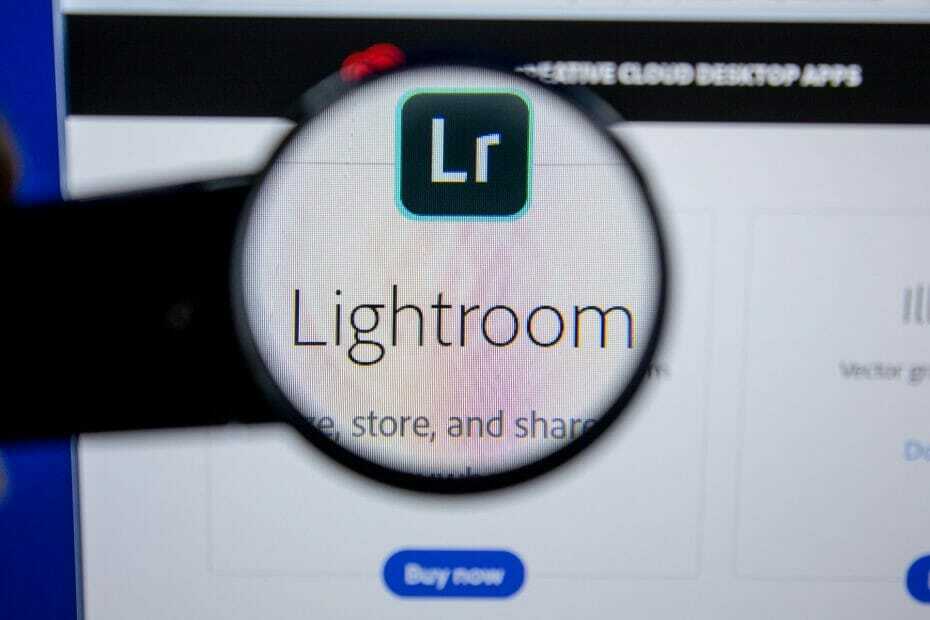
ეს პროგრამა გამოასწორებს კომპიუტერის ჩვეულებრივ შეცდომებს, დაგიცავთ ფაილების დაკარგვისგან, მავნე პროგრამებისგან, აპარატურის უკმარისობისგან და მაქსიმალურად შესრულდება თქვენი კომპიუტერი შეასწორეთ კომპიუტერის პრობლემები და ამოიღეთ ვირუსები ახლა 3 მარტივ ეტაპზე:
- ჩამოტვირთეთ Restoro PC Repair Tool მას გააჩნია დაპატენტებული ტექნოლოგიები (პატენტი ხელმისაწვდომია) აქ).
- დააჭირეთ დაიწყეთ სკანირება Windows– ის პრობლემების მოსაძებნად, რომლებიც შეიძლება კომპიუტერში პრობლემებს იწვევს.
- დააჭირეთ შეკეთება ყველა თქვენი კომპიუტერის უსაფრთხოებასა და მუშაობაზე გავლენის მოსაგვარებლად
- Restoro გადმოწერილია 0 მკითხველი ამ თვეში.
Adobe Lightroom არის Adobe Creative Cloud- ის ნაწილი და მას აქვს საკმაოდ გასაოცარი თვისებები, როგორიცაა ფოტოების შექმნა, რედაქტირება და გაზიარება ნებისმიერი ადგილიდან.
სამწუხაროდ, მომხმარებლები აცხადებენ, რომ როდესაც ცდილობენ სხვადასხვა ფაილის ფორმატის (.CR2 - Canon RAW, .TIF, .JPG ან .PSD ფაილების) იმპორტირებას Adobe Lightroom, ან მყარი დისკის ფაილებთან LR ფაილების სინქრონიზაციისას ისინი იღებენ შეცდომის შეტყობინებას:
ფაილი, როგორც ჩანს, არ არის მხარდაჭერილი ან დაზიანებული
მანამდე, ამგვარი ოპერაცია წარმატებით ხდებოდა და ეს საკითხი მათ მოწყობილობაზე გაფრთხილების გარეშე წარმოიშვა, რის გამოც ასობით ფოტო წაიკითხა.
უფრო მეტიც, ფაილების წარმატებით წაკითხვა და ნახვა შესაძლებელია Windows 10-ში, ან სხვა აპებში, რაც, როგორც ჩანს, მიანიშნებს, რომ პრობლემა არ არის დაკავშირებული ფაილის დაზიანებასთან.
ამ სტატიაში გავეცნობით, თუ როგორ შეგიძლიათ შეცვალოთ შეცდომის შეტყობინება, რომელშიც ნათქვამია, რომ Lightroom ფაილი არ არის მხარდაჭერილი ან დაზიანებული, ასე რომ, განაგრძეთ კითხვა.
რა უნდა გააკეთოს, თუ Lightroom ფაილი არ არის მხარდაჭერილი?
1. დარწმუნდით, რომ დაინსტალირებული გაქვთ უახლესი ვერსია
თუ იღებ ფაილი, როგორც ჩანს, არ არის მხარდაჭერილი ან დაზიანებული შეცდომა Lightroom- ში, ეს საკითხი შეიძლება გამოწვეული იყოს პროგრამული უზრუნველყოფის მოძველებული ვერსიით.
Lightroom- ის ახალ ვერსიას გთავაზობთ Apple ProRaw სურათების, ასევე ახალი კამერების და ლინზების მხარდაჭერა. ასევე შეგიძლიათ ნახოთ რომელი სურათების რედაქტირება ხდება რედაქტირებული ფილტრის წყალობით.
უფრო მეტიც, მას მოაქვს სხვადასხვა შეცდომების აღმოფხვრა, ასე რომ, თუ გსურთ დარწმუნდეთ, რომ Lightroom მუშაობს თქვენს კომპიუტერზე პრობლემების გარეშე, გადმოწერეთ უახლესი ვერსია ქვემოთ.

Adobe Lightroom
Adobe Lightroom არის ფოტო რედაქტორი და ორგანიზატორი ფოტოგრაფიის მოყვარულთათვის და პროფესიონალებისთვის.
2. ფაილის სხვა ადგილას გადატანა
- იპოვნეთ ფაილი, რომელიც გაძლევთ ამას შეცდომის შეტყობინება.
- შეეცადეთ გადაიტანოთ იგი სხვა დირექტორიაში.
- არასავალდებულო: გადაიტანეთ ფაილი ძირეულ კატალოგში, როგორიცაა C: ან D: და შეეცადეთ გახსნათ იქიდან.
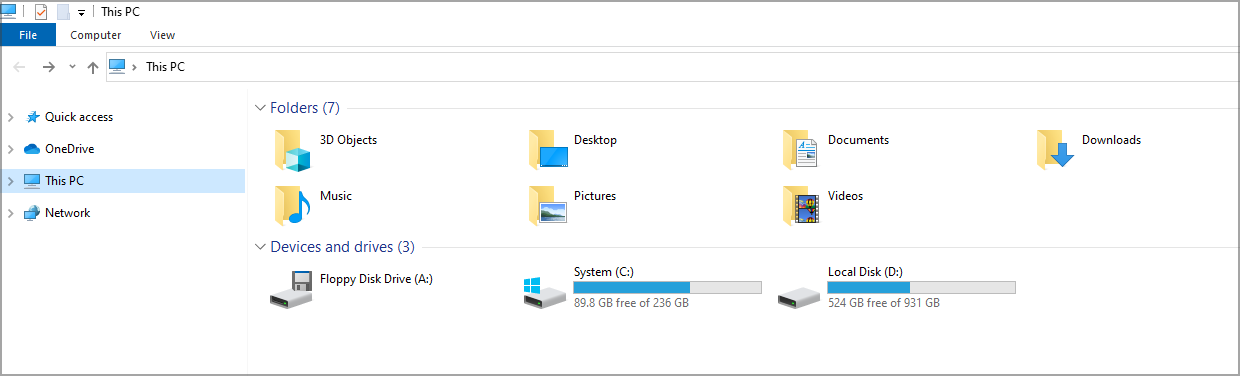
გაუშვით სისტემის სკანირება პოტენციური შეცდომების აღმოსაჩენად

ჩამოტვირთეთ Restoro
PC სარემონტო ინსტრუმენტი

დააჭირეთ დაიწყეთ სკანირება რომ იპოვოთ ვინდოუსის პრობლემები.

დააჭირეთ შეკეთება ყველა დაპატენტებულ ტექნოლოგიებთან დაკავშირებული პრობლემების გადასაჭრელად.
გაუშვით კომპიუტერის სკანირება Restoro Repair Tool– ით, რომ იპოვოთ უსაფრთხოების პრობლემები და შენელებული შეცდომები. სკანირების დასრულების შემდეგ, შეკეთების პროცესი შეცვლის დაზიანებულ ფაილებს ახალი Windows ფაილითა და კომპონენტებით.
ბევრმა მომხმარებელმა აღნიშნა, რომ ფაილის გადატანა დააფიქსირა ფაილი, როგორც ჩანს, არ არის მხარდაჭერილი ან დაზიანებული შეცდომა Lightroom– ში, ასე რომ დარწმუნდით, რომ ისიც სცადეთ.
3. შეამოწმეთ ფაილის სახელი
- შეამოწმეთ ფაილის სახელი, რომელიც გაძლევთ ამ შეცდომას.
- თუ სახელი შეიცავს რაიმე სპეციალურ სიმბოლოს, დააწკაპუნეთ ღილაკზე მაუსის მარჯვენა ღილაკით და აირჩიეთ გადარქმევა.
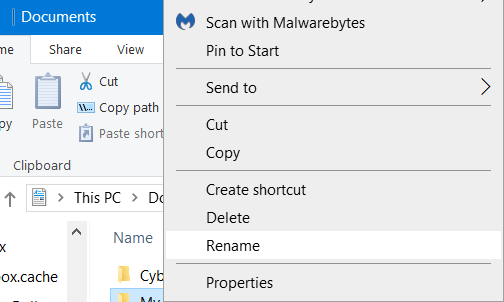
- ამოიღეთ სპეციალური სიმბოლოები სახელიდან და შეამოწმეთ, გეხმარებათ თუ არა.
მომხმარებლებმა განაცხადეს, რომ შეიძლება გამოიწვიოს სპეციალური სიმბოლოები, როგორიცაა წინ გადახვევა და სხვა სიმბოლოები ფაილი, როგორც ჩანს, არ არის მხარდაჭერილი ან დაზიანებული შეცდომა Lightroom- ში, მაგრამ ფაილის გადარქმევის შემდეგ, ეს საკითხი უნდა გადაწყდეს.
4. გახსენით ფაილი სხვა პროგრამაში და შეინახეთ იგი
- გახსენით ფაილი სხვა ფოტო რედაქტორში. მომხმარებლებმა შესთავაზეს გამოიყენონ Photoshop Elements, მაგრამ ნებისმიერმა სხვა რედაქტორმა უნდა იმუშაოს.
- თუ ფაილი წარმატებით გაიხსნა, შეინახეთ იგი სხვა სახელით.
- ახლა შეეცადეთ გახსნათ Lightroom– ით.
ეს არის სწრაფი და მარტივი გამოსავალი. რამდენიმე მომხმარებელმა თქვა, რომ ეს მეთოდი მათთვის გამოდგებოდა და დაეხმარა დაუცველ და დაზიანებულ ფაილებში Lightroom- ში, ამიტომ შეიძლება ის სცადოთ.
5. გადააყენეთ Adobe Lightroom
- დაჭერა Windows Key + Iმალსახმობი გახსნას პარამეტრების აპი.
- გადასვლა პროგრამები განყოფილება.

- აირჩიეთ მსუბუქი ოთახი და დააჭირეთ ღილაკს წაშალეთ.

- აპლიკაციის ამოღების შემდეგ, ჩამოტვირთეთ და დააინსტალირეთ Lightroom- ის უახლესი ვერსია.
იმისათვის, რომ ეს გამოსავალი წარმატებული იყოს, გირჩევთ, წაშალოთ დაკავშირებული ყველა ფაილი Lightroom და ამის საუკეთესო გზა არის სპეციალური წაშლის პროგრამის გამოყენება, როგორიცაა IObit დეინსტალატორი.
⇒მიიღეთ IObit Uninstaller
6. სკანირება თქვენი მყარი დისკი
- Წადი ეს კომპიუტერი და მოათავსეთ დისკი, სადაც შეინახეთ თქვენი სურათები.
- დააჭირეთ მასზე მარჯვენა თაგუნას და შეეხეთ Თვისებები.
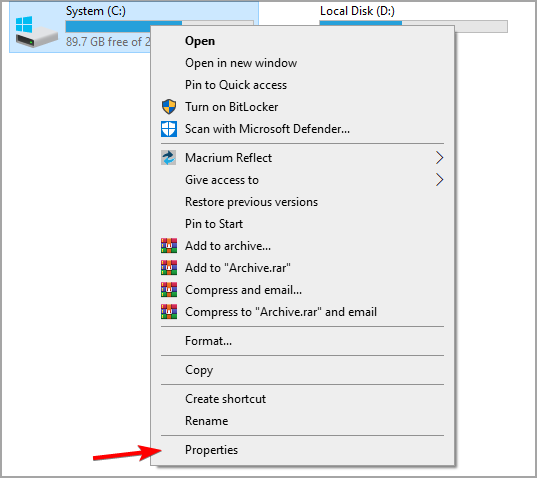
- შემდეგ, გადადით აქ ინსტრუმენტები ჩანართზე და შეცდომების შემოწმების განყოფილებაში დააჭირეთ ღილაკს Ჩეკი.
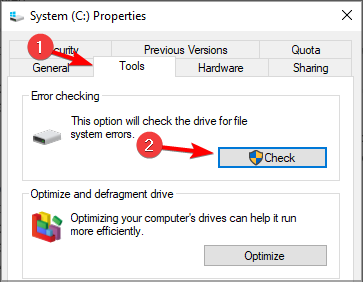
- დაელოდეთ პროცესის დასრულებას და გადატვირთეთ თქვენი მოწყობილობა.
ამ ბოლო რეკომენდაციით დავასკვნათ, თუ როგორ შეგიძლიათ გადაწყვიტოთ Adobe Lightroom ფაილი, რომელიც, როგორც ჩანს, არ არის მხარდაჭერილი ან დაზიანებული.
თუ გსურთ თავი დაანებოთ ასეთ თემებს და იპოვოთ მეტი ვარიანტი, როდესაც შეგიძლიათ აირჩიოთ თქვენი კამერის ფოტოების კომპიუტერიდან ორგანიზება, გადახედეთ აქ საუკეთესო ფოტო tethering პროგრამა დაუყოვნებლივ.
წარმოდგენილი გადაწყვეტილებებიდან რომელი მოგეწონათ საუკეთესოდ? გთხოვთ, გაგვიზიაროთ ქვემოთ მოცემული კომენტარების განყოფილებაში, თუ გაქვთ დამატებითი რეკომენდაციები ან შემოთავაზებები.
 კიდევ გაქვთ პრობლემები?შეასწორეთ ისინი ამ ინსტრუმენტის საშუალებით:
კიდევ გაქვთ პრობლემები?შეასწორეთ ისინი ამ ინსტრუმენტის საშუალებით:
- ჩამოტვირთეთ ეს PC სარემონტო ინსტრუმენტი TrustPilot.com– ზე შესანიშნავია (ჩამოტვირთვა იწყება ამ გვერდზე).
- დააჭირეთ დაიწყეთ სკანირება Windows– ის პრობლემების მოსაძებნად, რომლებიც შეიძლება კომპიუტერში პრობლემებს იწვევს.
- დააჭირეთ შეკეთება ყველა დაპატენტებულ ტექნოლოგიებთან დაკავშირებული პრობლემების გადასაჭრელად (ექსკლუზიური ფასდაკლება ჩვენი მკითხველისთვის).
Restoro გადმოწერილია 0 მკითხველი ამ თვეში.
![5+ საუკეთესო ფოტოს გადაღების პროგრამული უზრუნველყოფა ორგანიზებულობის მისაღებად [2021 სახელმძღვანელო]](/f/6600a928b445a202d0ec9eef653a144b.jpg?width=300&height=460)